Auslogics Browser Care este o aplicație gratuită pentru controlul total asupra browserelor instalate pe computerul utilizatorului. Cu acest program - managerul de browser, poți cură browserul, poți schimba pagina de pornire a browserului, motorul de căutare, elimina barele de instrumente inutile și extensiile din browser.
Auslogics Browser Care suportă colaborarea cu cele mai populare browsere din lume: Internet Explorer, Google Chrome, Mozilla Firefox. Programul funcționează în limba rusă (mai devreme, în aplicație a fost doar limba engleză).
Probabil că majoritatea utilizatorilor au întâmpinat astfel de probleme: instalarea de accesorii suplimentare în browser (diferite bare de instrumente, bare de instrumente), modificarea paginii de pornire a browserului, modificarea motorului de căutare prestabilit. Pentru a rezolva aceste probleme, programul gratuit Browser Care vă va ajuta.
Principalele caracteristici ale Auslogics Browser Care:
- Înlăturați barele de instrumente și programele de completare inutile din browser
- reveniți la setările implicite ale browserului
- modificați pagina de pornire în browser
- gestionarea browserelor dintr-un singur program
- Ștergerea memoriei cache, a istoricului și a altor date pentru a grăbi browserul
Descărcați managerul de browser va fi disponibil de pe site-ul oficial al producătorului, faimoasa companie australiană Auslogics, producătorul unor astfel de programe cunoscute Auslogics BoostSpeed, Auslogics Dublicate File Finder. Auslogics Registry Cleaner, defragmentarea discurilor Auslogics și așa mai departe.
auslogics descărcare de îngrijire browser
Instalați Auslogics Browser Care pe computer și apoi executați aplicația pentru a gestiona setările browserului.
Auslogics Browser Care Interface
După pornire, va fi deschisă fereastra principală a programului Auslogics Browser Care. Interfața aplicației este intuitivă și ușor de înțeles pentru orice utilizator.
Partea principală a ferestrei programului este ocupată de filele browserelor acceptate: Internet Explorer, Google Chrome, Firefox.
Pentru a schimba browserul prestabilit, poți să dai click pe linkul "faci de bază", care se află sub numele browserului corespunzător.
În fereastra programului, vor fi afișate browserele acceptate de program. În părțile laterale ale ferestrei programului există coloane, cu explicații și instrumente suplimentare.
În fila deschisă a browserului, în partea centrală a ferestrei programului, se va afișa pagina de pornire a browserului, care se deschide la pornirea browserului, precum și motorul de căutare al acestui browser.
Sub panoul este o listă de bare de instrumente, pluginuri și extensii care sunt instalate în acest browser. Aplicațiile incluse vor fi marcate cu jackdaws.
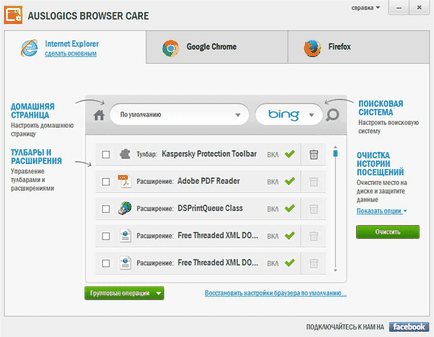
Modificați pagina de pornire a browserului
Pentru a schimba pagina de pornire a browserului, în câmpul "Acasă" (pagina de pornire), faceți clic pe triunghi pentru a selecta opțiunea dorită pentru a deschide pagina de pornire.
Următoarele opțiuni sunt disponibile în program:
De exemplu, pe calculatorul meu din Internet Explorer, pagina de pornire este o bară expresă care afișează paginile cele mai frecvent vizitate. Prin urmare, în câmpul pentru selectarea unei pagini de pornire se afișează setarea browserului "about: tabs".
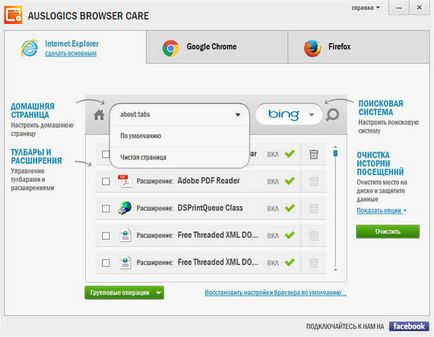
Pentru a șterge o pagină de pornire a browserului nedorită, selectați una din mai multe opțiuni din programul Browser Care: reveniți la pagina de pornire implicită sau eliminați manual pagina nedorită, apoi selectați una nouă sau reveniți la pagina de pornire anterioară.
Pentru a selecta pagina de pornire implicită, în setările programului, selectați opțiunea: "Implicit". În acest caz, pagina de pornire a browserului va fi pagina care a fost inițial acasă în setările acestui browser.
După eliminarea unei pagini de pornire nedorite din browser, puteți să vă returnați vechea pagină de pornire în browser, în setările browserului sau utilizând programul Auslogics Browser Care.
Modificarea motorului de căutare
Puteți schimba motorul de căutare în Internet Explorer, Google Chrome, Mozilla Firefox. Pentru a face acest lucru, va trebui să accesați fila browser-ului corespunzător, selectând una din motoarele de căutare acceptate într-un anumit browser, în câmpul "Motor de căutare" (Configurarea motorului de căutare).
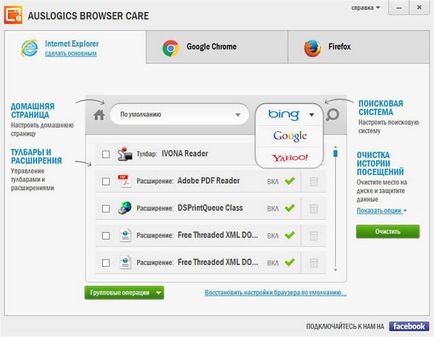
După repornirea browserului, puteți fi sigur că motorul de căutare a fost modificat în acest browser.
Ștergerea barei de instrumente sau a extensiei
Pentru a elimina bara de instrumente sau extensia din browser, în fereastra programului, trebuie să selectați (bifați) add-on-ul sau extensia necesare, apoi faceți clic pe imaginea coșului de reciclare.
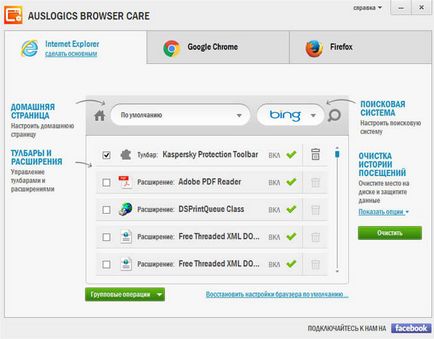
În orice moment, puteți restabili setările implicite ale browserului. Pentru a face acest lucru, faceți clic pe linkul "Restaurează setările prestabilite ale browserului ...", care se află sub lista add-on-urilor instalate.
Clear Browser
În coloana din dreapta este secțiunea "Ștergerea istoricului vizitelor". După pornirea curățării, programul va șterge browserele de la date inutile.
Pentru a selecta opțiunile pentru ștergerea browserului, faceți clic pe "Afișați opțiunile". În lista care se deschide, selectați opțiunile pe care doriți să le ștergeți browserul. Implicit, opțiunea "Memorie" este activată pentru a șterge memoria cache a browserului.
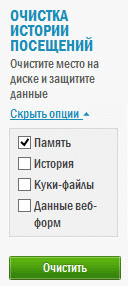
După selectarea setărilor dorite, faceți clic pe butonul "Ștergeți" pentru a șterge datele.
Restaurați setările browserului
Se poate întâmpla foarte bine ca utilizatorul din greșeală să poată efectua acțiuni incorecte în programul Auslogics Browser Care.
În acest caz, puteți restabili setările implicite ale browserului. Pentru a face acest lucru, faceți clic pe linkul "Restaurați setările prestabilite ale browserului ..." în partea dreaptă jos a ferestrei programului.
În fereastra de avertizare, confirmați restaurarea setărilor browserului. Restabilirea setărilor inițiale va returna toate starea inițială a tuturor extensiilor, barelor de instrumente și paginii de pornire a browserului. De asemenea, motorul de căutare va fi înlocuit cu cel implicit.
concluzie
Programul gratuit Auslogics Browser Care vă va ajuta să întoarceți pagina de pornire a browserului, dacă a fost schimbată în altă pagină, să eliminați barele de instrumente sau extensiile inutile din browser, să schimbați motorul de căutare, să ștergeți browserul de fișiere inutile.
Articole similare
Trimiteți-le prietenilor: